What’s New (v.4.10)
- Spotlight searches (from home screen) find and go to artists, locations and periods in the app (on supported iOS 9 devices)
- Universal links from our Web site (community.artauthority.net) launch the app automatically (iOS 9)
- Includes hundreds of new artists as determined by our recent “most important artists” ranking study
- Thousands of new works of art
ひさしぶりの紹介です。
古代から現代まで、著名な西洋の芸術家の作品を iPad で鑑賞できる『Art Authority for iPad』がアップデート。
Mac 用には『Art Authority for Mac』があります。
美術館を訪れているような気になれるインターフェース
iPad 版は美術館のようなインターフェースで、古代、ルネサンス、印象派、バロック、ロマン主義、モダン、現代アート、アメリカンアートの8つの展示室に分けられています。
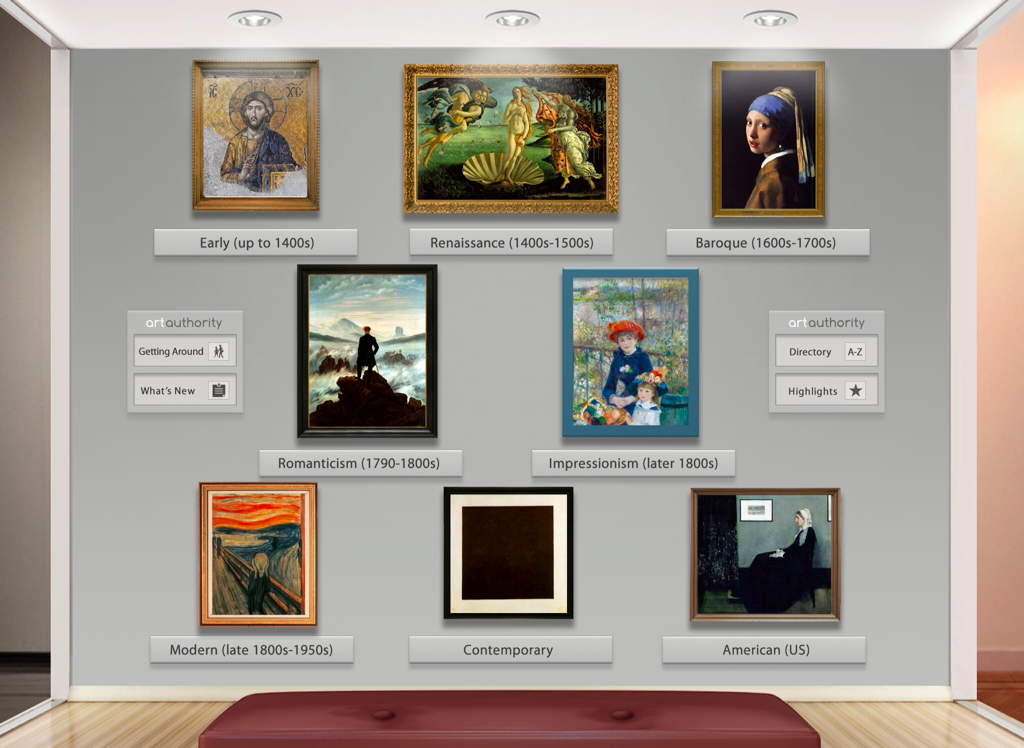
左へスワイプすると古代から順に展示室を移りますが、壁に掛けられている絵画をタップすることで目的の展示室へ素早く移動できます。
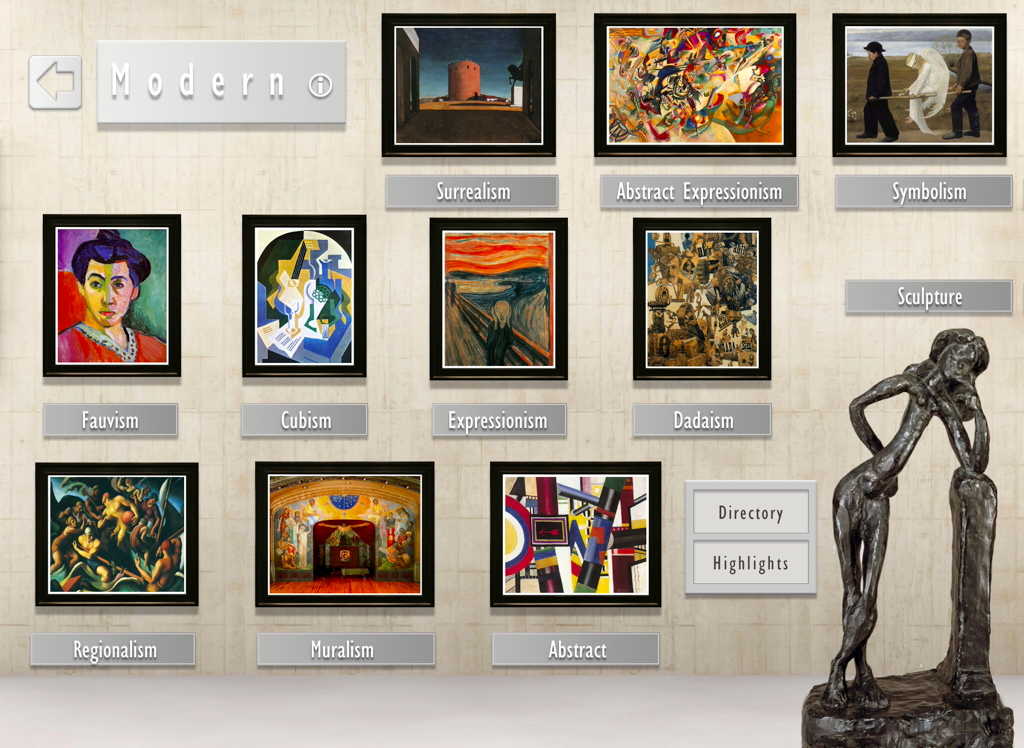
各スペースは展示内容にふさわしいデザインになっています。
絵画をタップすると、そのカテゴリーに登録されている芸術家一覧を表示し、お気に入りの画家をさがして作品を鑑賞できます。
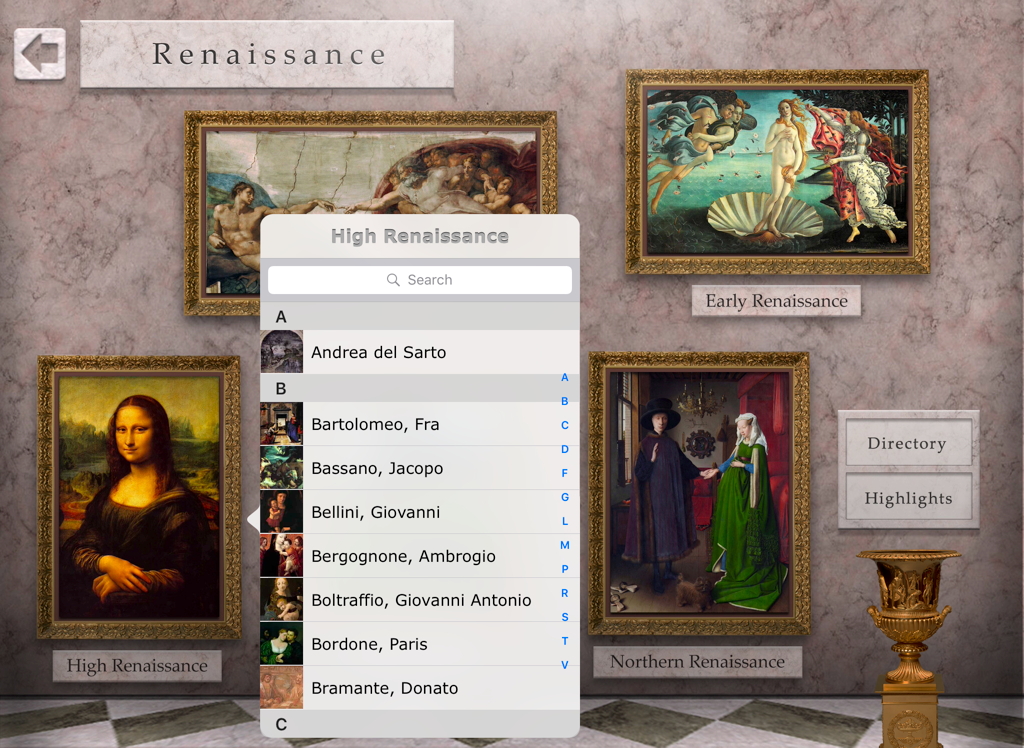
作品についての知識を深める機能が充実
「Highlight」をタップし、重要な作品に絞って鑑賞も可能です。

右上のタブの「Art Real Size」をタップすると、人物のシルエットと並べて実物の大きさを知ることができます。

「Art Like This」をタップすると、類似テーマの作品を検索して表示します。
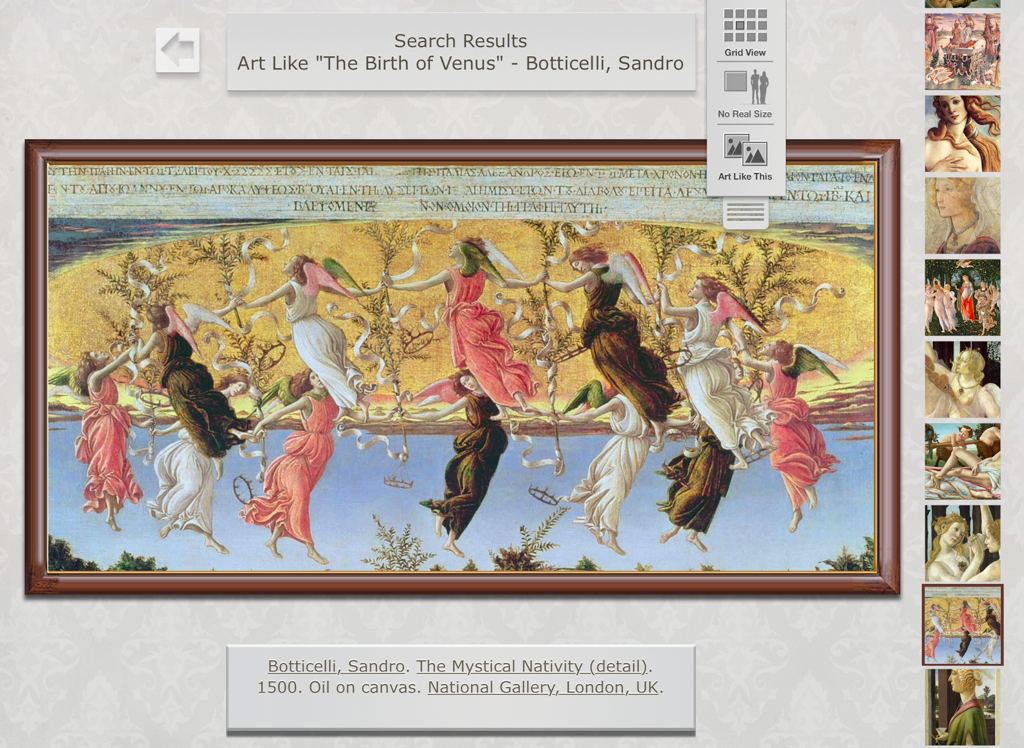
芸術家/作品/美術館の名称はリンクになっており、タップすると英語の Wikipedia の解説記事を表示します。ビデオカメラのアイコンが表示されるものについては、日本語ではないものの解説ビデオの視聴が可能です。
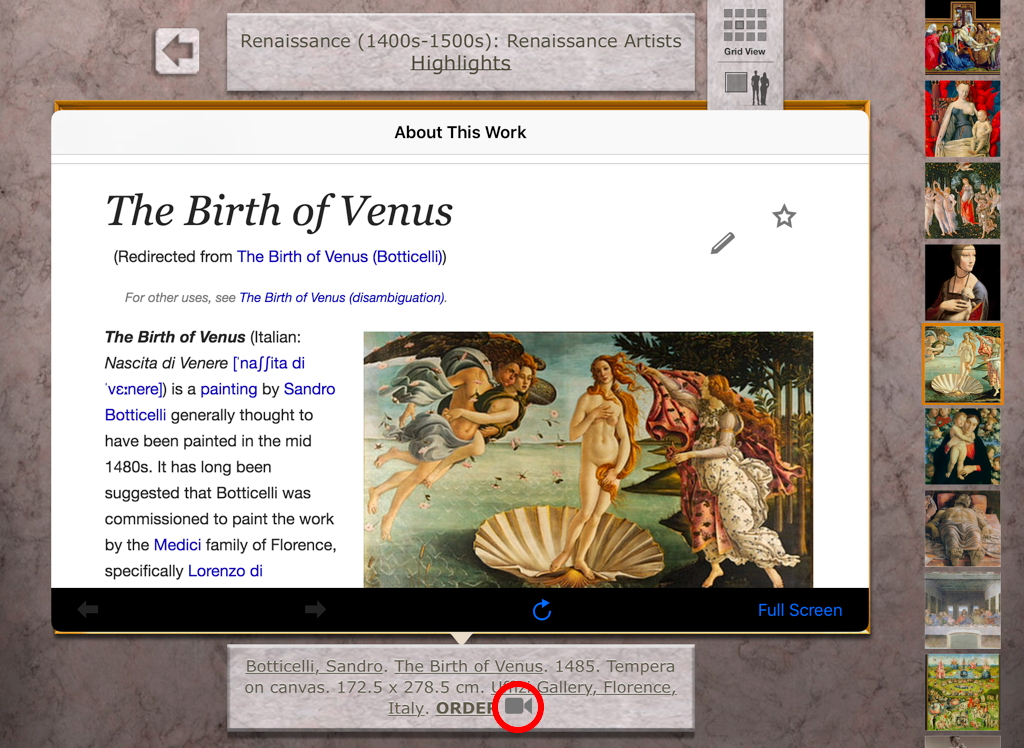
作品をダブルタップするとフルスクリーンモードに切り替わり、ピンチアウトして作品の細部を隅々まで鑑賞できます。
作品をお気に入りに追加したり、画像の保存/共有も可能です。
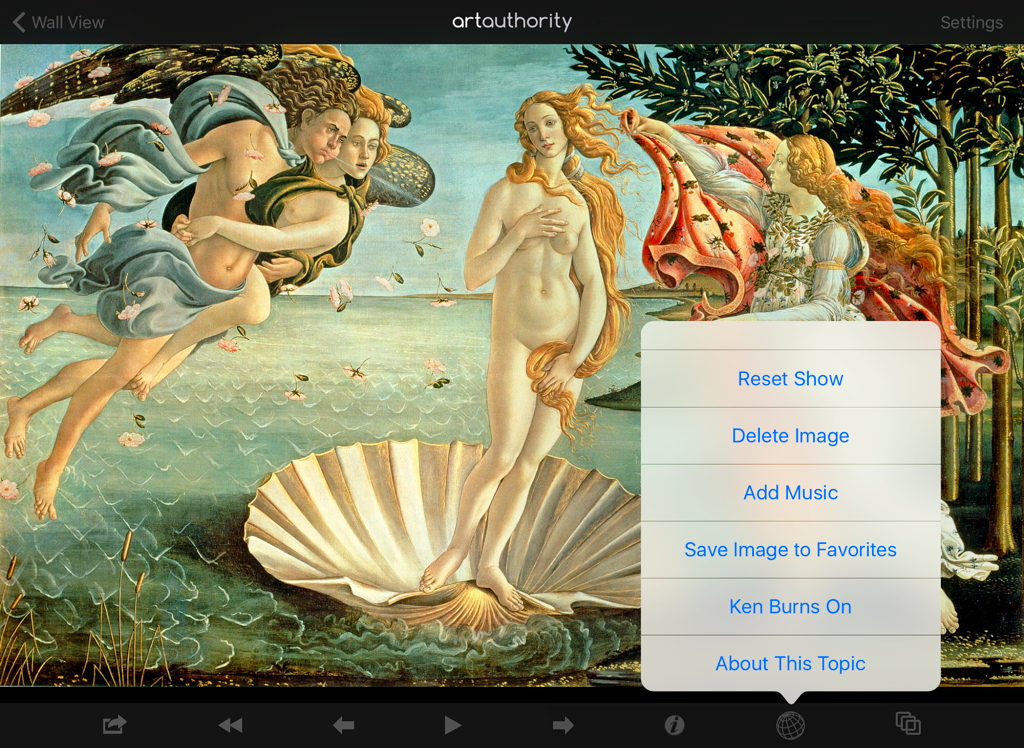
お気に入りに追加した作品は、トップ画面の「Directory」をタップし「Favorites」からアクセスします。
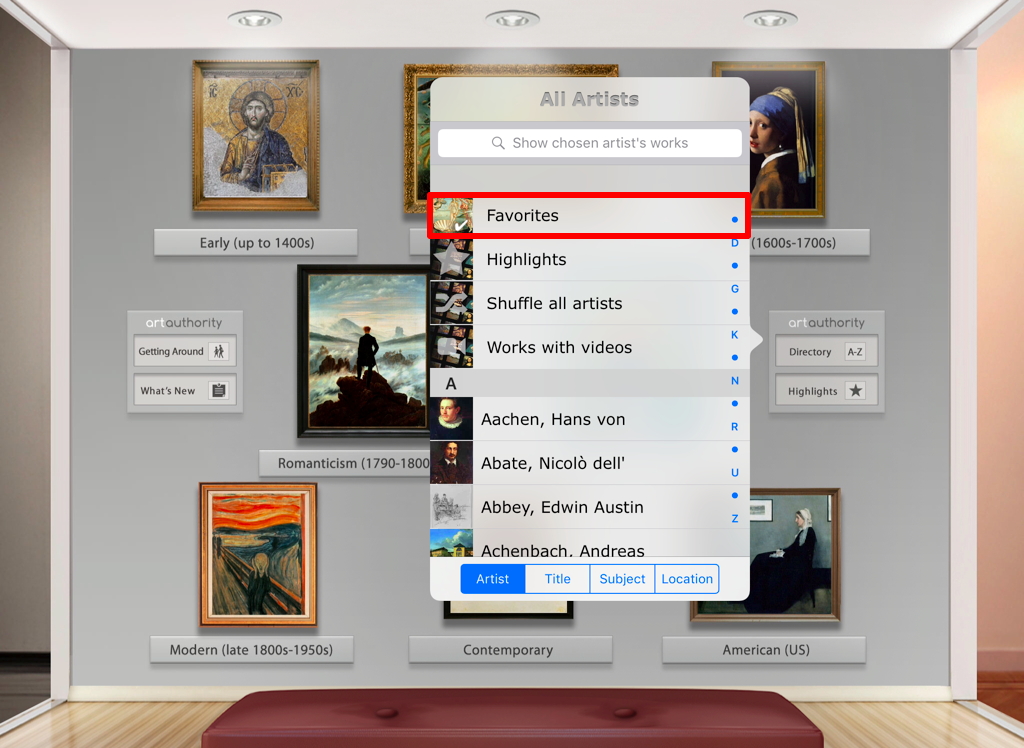
周辺の美術館の所蔵作品もさがせる
「Location」タブに切り替えて左上のピンアイコンをタップすると、iPad の位置情報を取得し、周辺の美術館に所蔵されている作品を検索してくれます。
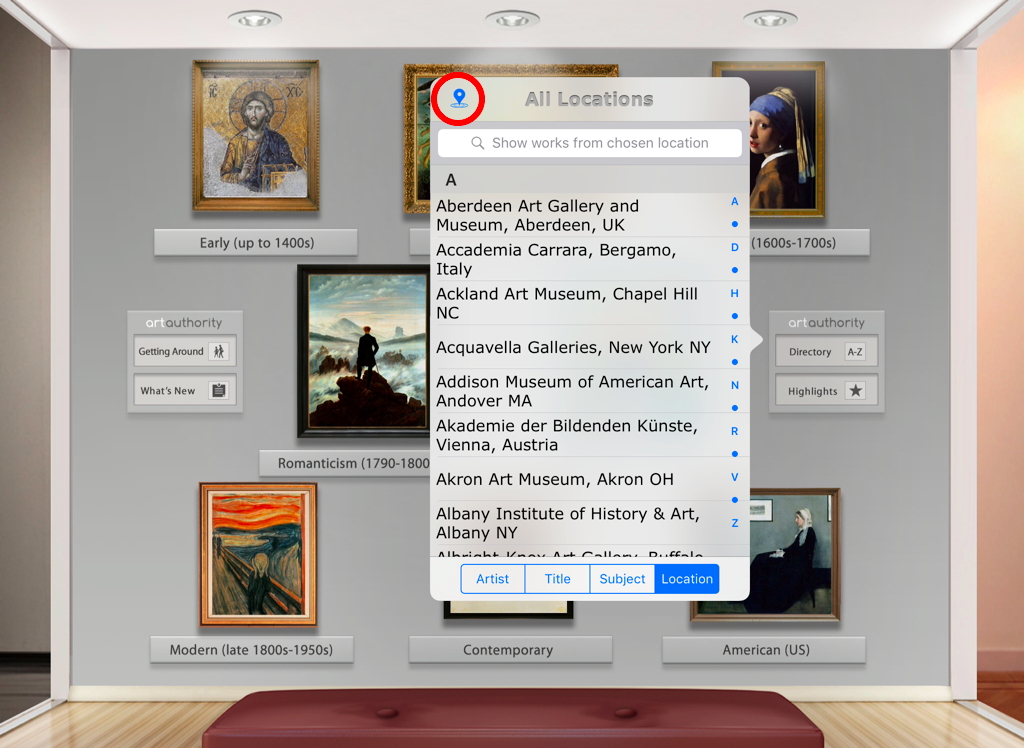
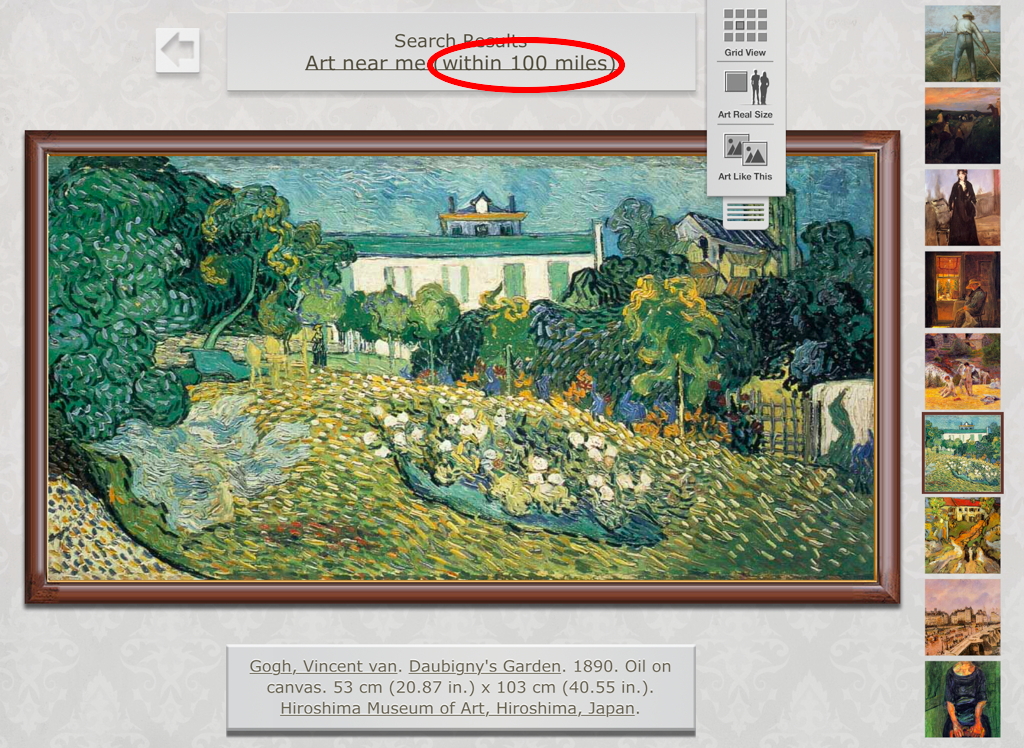
iOS 9 以降では、芸術家/作品/所蔵美術館の名称で Spotlight 検索も可能です。
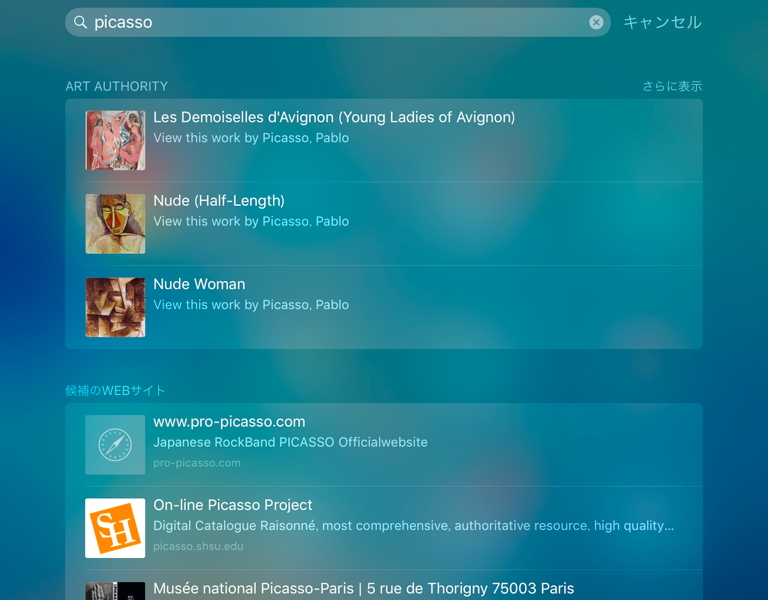
作品画像をダウンロードするためインターネットへの接続が必要になりますが、端末にキャッシュするので取得後はオフラインでも閲覧可能です。「設定」アプリケーションにある『Art Authority』の設定で、キャッシュする点数を変更できます(初期設定は5千点)。

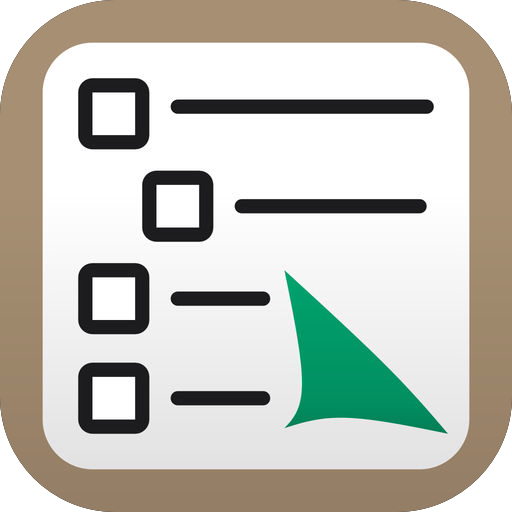

コメント